So verbergen Sie Benachrichtigungen auf Ihrem Android-Sperrbildschirm
Was Sie wissen sollten
- Auf den meisten Android-Telefonen: Wählen Sie Einstellungen > Allgemein > Apps & Benachrichtigungen > Benachrichtigungen > Bildschirm sperren. Wählen Sensible ausblenden/Versteck alles.
- Auf Samsung- und HTC-Geräten: Wählen Sie Einstellungen > Sperrbildschirm > Benachrichtigungen. Zapfhahn Inhalt ausblenden oder Nur Benachrichtigungssymbole.
Dieser Artikel erklärt, wie man Benachrichtigungen ausblenden auf Ihrem Android-Sperrbildschirm entweder auf Standard-Android-Installationen oder auf der angepassteren Samsung- und HTC-Benutzeroberfläche. Die Anweisungen in diesem Artikel gelten für Smartphones und Tablets mit Android 6.0 (Marshmallow) und neuer. Einige Schritte können je nach Gerätehersteller und Modell variieren.
So verbergen Sie Sperrbildschirmbenachrichtigungen auf Stock Android
Offen Einstellungen > Allgemein.
-
Zapfhahn Apps & Benachrichtigungen (oder Ton und Benachrichtigungen in älteren Android-Versionen).
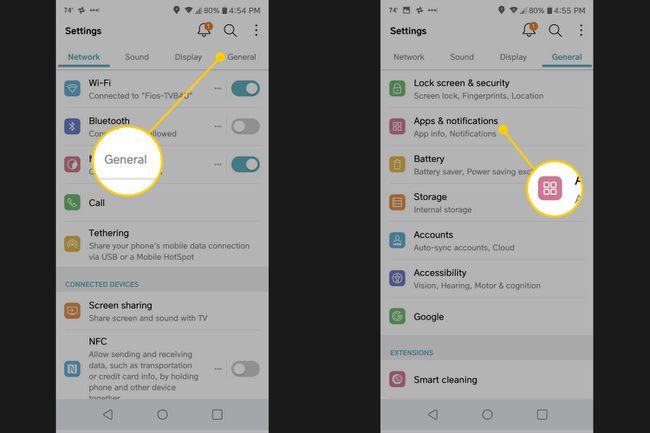
Zapfhahn Benachrichtigungen > Bildschirm sperren.
-
Zapfhahn Nur sensible Benachrichtigungen ausblenden oder Alle Benachrichtigungen ausblenden.
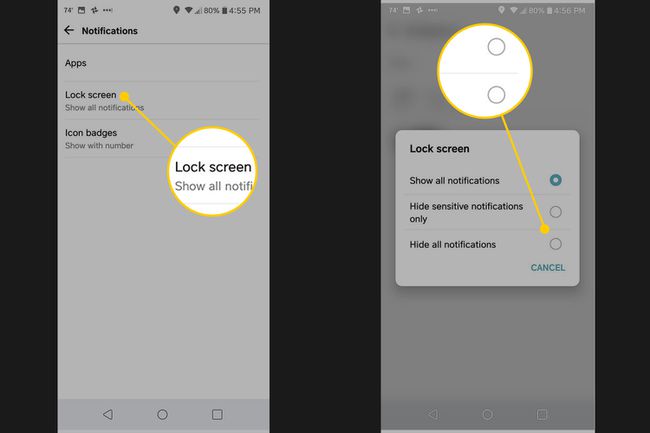
Um Benachrichtigungen wieder sichtbar zu machen, wiederholen Sie die obigen Schritte und tippen Sie auf Alle Benachrichtigungen anzeigen.
So verbergen Sie Sperrbildschirmbenachrichtigungen auf Samsung und HTC
Für einige Samsung-Handys, wie das Samsung Galaxy S6:
Offen Einstellungen.
Zapfhahn Bildschirm sperren.
-
Zapfhahn Benachrichtigungen.
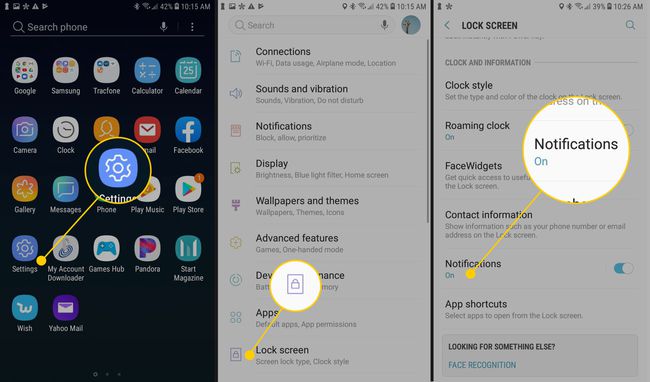
Zapfhahn Inhalt ausblenden oder Nur Benachrichtigungssymbole.
Um Benachrichtigungen von bestimmten Apps auszublenden oder anzuzeigen, scrolle nach unten und tippe auf Benachrichtigungen anzeigen von.
-
Tippen Sie auf die Schalter, um die Benachrichtigungen für einzelne Apps umzuschalten.
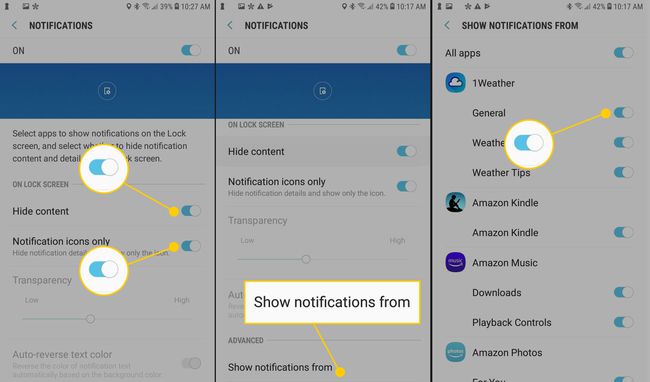
Wählen Sie auf älteren HTC-Telefonen, auf denen kein Android-Gerät ausgeführt wird, Einstellungen > Ton & Benachrichtigung > Wenn das Gerät gesperrt ist um auf diese Optionen zuzugreifen. Wenn keine dieser Methoden funktioniert, suchen Sie nach Bildschirm sperren in dem Einstellungen-App.
